為保護隱私,如何在 Word 中將手機號碼部分隱藏為星號?隨著資訊時代的發展,個人隱私保護愈發重要。有時,我們可能需要在 Word 文件中輸入個人資訊,例如手機號碼。為了保護隱私,需要將手機號碼的中間四位隱藏。想知道如何操作嗎?繼續往下閱讀,php小編西瓜將提供您詳細的步驟指南,輕鬆幫您解決手機號碼隱私保護問題。
1、先看一下我們常在word中保存手機號碼的兩種方式,無非就是利用表格的形式或直接輸入的方式,操作方法都是一樣的,所以我就放在一塊給大家示範了。
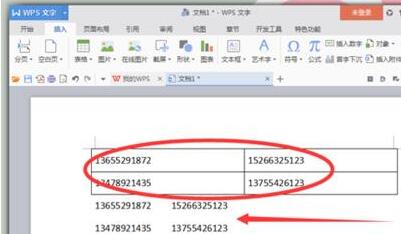
2、選取這些數據,若表格不好選定的話,我們可以從末行開始反向選定,這個方法我相信大家應該都是知道的。選取完畢後,可以按快捷鍵【CTRL H】,也就是尋找和替換的快捷鍵。
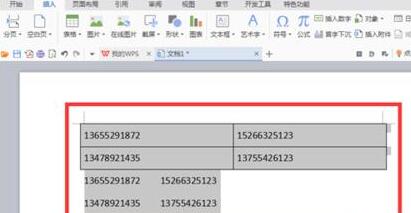
3、在彈出的【尋找與取代】對話方塊中,在尋找內容處輸入【([0-9]{3})[0-9]{4} ([0-9]{4})】,在替換為處輸入:【1****2】。然後選擇【進階搜尋】中的【使用通配符】,最後點選【全部替換】即可。
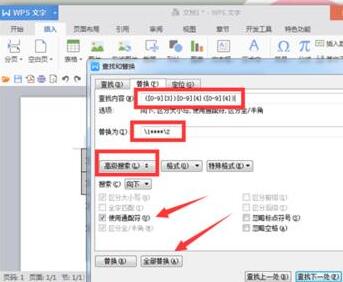
4、點擊完上一步的【全部替換】後,會彈出一個搜尋完成的對話框,框中會有搜尋到的幾處需要替換的部分,可以根據實際情況來判斷是否符合自己的需要,或再檢查是否有漏選中的資料。
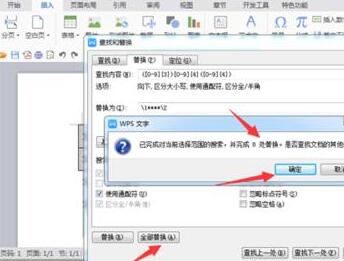
5、若上一步資料基本上正確的情況下,我們就按【確定】鍵。按完確定鍵之後還會彈出一個【全部完成】的對話框,繼續點【確定】鍵即可。也就是說我們的數據基本上已經設定完成了。
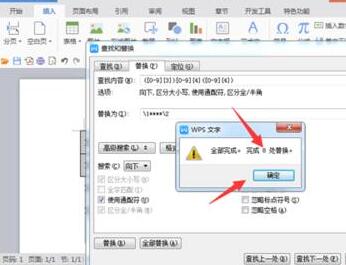
6、最後會發現,【查找和替換】的對話框還在,我們也不要再做其他的修改了,直接按右上角的【關閉鍵】,也就是直接叉掉就行了。
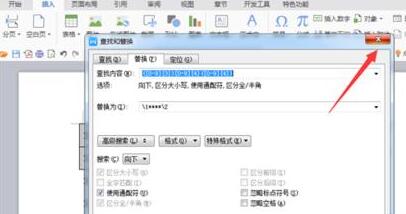
7、最後再回到word中,看一下所修改過的數據,是不是手機號碼的中間四位已經被隱藏掉用*號代替了呢。這樣做就很好的保護了用戶的資訊了,也算是對提供手機號碼的人的一種負責吧。
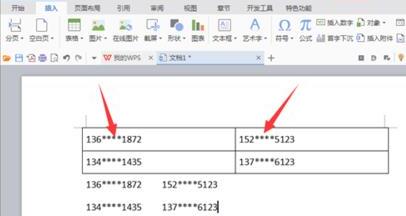
注意:
其實這樣隱藏手機號碼其中幾位的設定我們平常在工作上還蠻常遇到的,因為現在人的個人保護意識越來越強,所以這樣的辦公室軟體設定小技能,我們一定要盡快掌握。
以上是word把個人資料的手機號碼其中四位設成星號的操作步驟的詳細內容。更多資訊請關注PHP中文網其他相關文章!




